إذا كنت ترغب في إزالة Siri على جهاز Mac ، فهذا أمر مستحيل نظرًا لأنه قد تم تعطيله بالفعل على جهاز Mac ، فلا توجد طريقة لإزالته. لكن يمكننا مساعدتك كيفية تعطيل سيري على ماك، فهو يقوم بإيقاف تشغيله بشكل أساسي لمنعه من العمل على جهاز Mac الخاص بك.
أولاً ، سيكون من الرائع أن نشارك معك بعض المعلومات حول Siri وما يمكن أن يفعله على جهاز Mac الخاص بك ، وأيضًا الأسباب التي قد تكون لديك أيضًا لماذا تريد تعطيل Siri. لدينا عدد غير قليل من الخيارات حول كيفية تعطيل Siri على Mac ويمكنك تحديد ما تشعر أنه سيعمل من أجلك.
دليل المادةالجزء 1. ما هو Siri على Mac؟الجزء 2. كيفية تعطيل Siri على Mac باستخدام iMyMac PowerMyMacالجزء 3. كيفية إيقاف تشغيل Siri على Mac يدويًا؟الجزء 4. استنتاج
الجزء 1. ما هو Siri على Mac؟
سيري تم تطويره في الأصل بواسطة Apple وتم إصداره في 12 أكتوبر 2011 ، معظم أجهزة Apple بها Siri مثل iPad و iPhone و Mac. مدعومة بالذكاء الاصطناعي ، تستفيد من التعلم الآلي ومعالجة اللغة والتعرف على الصوت لمساعدتك في بعض المهام. إنه يعمل كمساعد لك نظرًا لوظيفة التعرف على الصوت ، فقد استخدموا صوتًا أنثويًا لسيري يبدو وكأنه روبوت.
- يمكنك أن تطلب من Siri القيام ببعض الأشياء من أجلك داخل جهازك كما يمكنك أن تطلب منها الاتصال بشخص ما في قائمة جهات الاتصال الخاصة بك ، وفتح بريد إلكتروني لك ، وإنشاء وإلغاء الاجتماعات الموجودة في التقويم الخاص بك ، وغير ذلك الكثير.
- يمكن لـ Siri أيضًا فتح التطبيقات أو تشغيلها ، وإجراء بعض الأبحاث والتنقل إذا كانت ستتعرف عليها من خلال الأمر الصوتي الخاص بك.
- إنها تعمل بشكل جيد مع اللهجة الأمريكية وتواجه صعوبة في التعامل مع لهجة البلدان الأخرى ويبدو أنها لا تستطيع الفهم جيدًا.
نظرًا لأنه يمكنها الوصول إلى ملفاتك ، مما يعني أنها يمكن أن تعرف كل ما هو موجود داخل جهاز Mac الخاص بك والذي قد يخيفك من حيث خصوصيتك. لا داعي للقلق لأن كل ما يمكن لـ Siri فعله هو الوصول إلى البيانات الموجودة داخل جهازك وقراءتها ولا تشاركها في خوادم Apple.

هل يمكنني حذف Siri من جهاز Mac الخاص بي؟
بالنظر إلى ما يمكن أن تفعله Siri على جهاز Mac الخاص بك ، من الآمن القول إن لديها حق الوصول إلى بعض بياناتك المهمة. إذا كان ذلك يجعلك غير مرتاح بعض الشيء ، فقد تتساءل عما إذا كان من الممكن إلغاء تثبيت Siri. هناك بعض التطبيقات على جهاز Mac الخاص بك يمكن أن تكون متطفلة للغاية. من الآمن أن نقول إن Siri هو واحد منهم. لسوء الحظ ، لا يمكنك إلغاء تثبيت Siri. إنه أحد تلك التطبيقات المتأصلة في جهاز Mac الخاص بك. ومع ذلك ، إذا لم تجد Siri مفيدة على الإطلاق أو تعاملت معها على أنها مصدر إزعاج ، فيمكنك تعطيلها ، وسننتقل الآن إلى كيفية تعطيل Siri على Mac.
الجزء 2. كيفية تعطيل Siri على Mac باستخدام iMyMac PowerMyMac
عندما يمكن أن يكون Siri مساعدة كبيرة لبعض المستخدمين ، يجد المستخدمون الآخرون أن Siri غير مفيد على الإطلاق أو يهتم فقط بخصوصياتهم أيضًا. اي ماي ماك باور ماي ماك هي أداة رائعة يمكن أن تساعدك على تحسين أداء جهاز Mac الخاص بك عن طريق تحرير مساحة وإجراء بعض الصيانة.
- إنها أداة سريعة العمل يمكن أن تساعدك على التخلص من الملفات غير المرغوب فيها التي لا تحتاجها على جهاز Mac الخاص بك ، وإلغاء تثبيت التطبيقات التي لم تعد تستخدمها وفحص الملفات الكبيرة والقديمة لنسخها احتياطيًا أو حذفها
- باستخدام iMyMac PowerMyMac ، يمكنك أيضًا الحفاظ على خصوصيتك وحمايتها حيث يمكنك التخلص من ذاكرة التخزين المؤقت وملفات تعريف الارتباط والإضافات والوظائف الإضافية على جهاز Mac الخاص بك بسهولة
- يقوم بمسح جهاز Mac الخاص بك بسرعة كبيرة بحيث لم تعد مضطرًا للذهاب إلى كل مجلد من مجلداتك لإزالة الملفات غير الضرورية على جهاز Mac الخاص بك
- يمكن لـ iMyMac PowerMyMac أيضًا تحديد موقع الملفات المكررة الموجودة على جهاز Mac بغض النظر عما إذا كانت موجودة في مواقع مختلفة
- واجهة سهلة الاستخدام وسهلة الفهم بحيث يمكن حتى للمبتدئين استخدامها
إليك الدليل الكامل حول كيفية الاستفادة من كيفية تعطيل Siri على Mac باستخدام iMyMac PowerMyMac.
- افتح أي متصفح> اذهب إلى موقع الويب IMYmac.com، انقر فوق PowerMyMac> حدد تنزيل مجاني
- قم بتثبيت البرنامج على جهاز Mac الخاص بك> تشغيل التطبيق> على الجانب الأيسر من الفئات ، حدد مجموعة الأدوات ثم اختر الامتدادات
- انقر فوق مسح> تصفح من خلال القائمة الموجودة على الجانب الأيسر من الشاشة
- قم بتمييز Siri بالنقر فوقه> تبديل الزر من تشغيل إلى إيقاف

لاحظ أنه يجب عليك وكذلك إزالة ملفات تعريف الارتباط وذاكرة التخزين المؤقت بعد تعطيل Siri على جهاز Mac الخاص بك لحماية جهاز Mac الخاص بك من البرامج الإعلانية المحتملة. ولكن بفضل iMyMac PowerMyMac ، يمكنك بسهولة إزالة ذاكرة التخزين المؤقت وملفات تعريف الارتباط من جميع المستعرضات الخاصة بك في نفس الوقت ، ما عليك سوى تحديد فئة الخصوصية والقيام بالخطوات مثل تعطيل Siri. إذا كنت تريد فقط مسح سجل Siri ، هذا دليل هو لك.
في الوقت الحالي ، يجب أن يكون Siri قد تم تعطيله بالفعل على جهاز Mac الخاص بك ويجب أن تكون قد أدركت الآن مدى سرعة وسهولة استخدام iMyMac PowerMyMac.
الجزء 3. كيفية إيقاف تشغيل Siri على Mac يدويًا؟
كيفية إزالة Siri من سطح المكتب؟
بصرف النظر عن استخدام تطبيق تابع لجهة خارجية مثل iMyMac PowerMyMac حول كيفية تعطيل Siri على Mac ، يمكنك أيضًا القيام بذلك مباشرة على تفضيلاتك. فقط اتبع الدليل أدناه.
- قم بتشغيل قائمة Apple> حدد تفضيلات النظام> انقر فوق Siri
- قم بإلغاء تحديد المربع الموجود على خيار تمكين Siri
- يجب أن يكون Siri معطلاً بالفعل
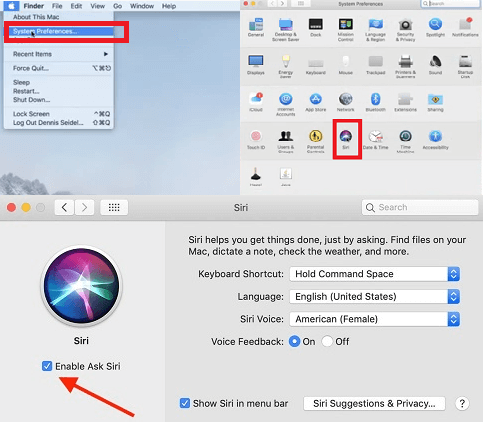
يجب أن يتوقف Siri الآن عن العمل على جهاز Mac الخاص بك ، على الرغم من أنك لا تزال بحاجة إلى إزالة بعض البرامج الإعلانية من جهاز Mac الخاص بك وحذف ذاكرة التخزين المؤقت وملفات تعريف الارتباط بعد تعطيل Siri. يمكنك دائمًا تمكين Siri أيضًا إذا كنت ترغب في ذلك ، ما عليك سوى تكرار الخطوات أعلاه ووضع علامة في المربع بجوار خيار تمكين Siri ، ثم يمكنك استخدام Siri مرة أخرى.
كيفية إزالة Siri من Touch Bar؟
إذا كان لديك Bar يعمل باللمس، فسيتعين عليك اللجوء إلى إضافة هذا الخيار التالي حتى بعد تعطيل Siri من نافذته. ألق نظرة على الخطوات أدناه لمعرفة كيفية تعطيل Siri على Mac Touch Bar:
- انتقل إلى شعار Apple وانقر على تفضيلات النظام لتشغيله. هذه المرة ، انقر فوق لوحة المفاتيح.
- بمجرد تشغيل نافذة لوحة المفاتيح على شاشتك ، اصطحب المؤشر إلى الجزء السفلي وانقر على تخصيص شريط اللمس.
- اسحب الماوس لأسفل لتمييز Siri. سترى أن Siri سيضيء على Touch Bar. يمكنك سحب Siri من Touch Bar.
- ثم انقر فوق علامة التبويب تم التي تراها في الزاوية العلوية اليمنى من Touch Bar.
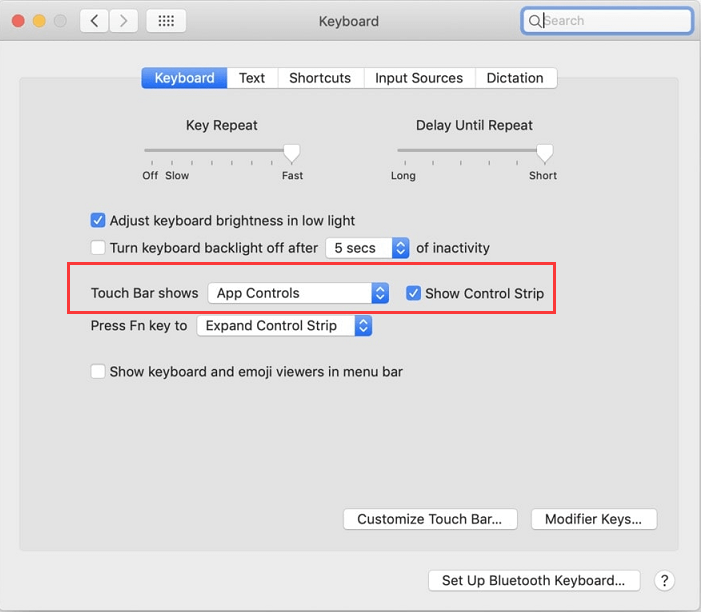
الجزء 4. استنتاج
يمكن أن يكون الحصول على مساعد مصنوع من الذكاء الاصطناعي (AI) مفيدًا بشكل خاص للمستخدمين الذين يتنقلون دائمًا أو معتادون على القيام بمهام متعددة لأن Siri يمكن أن يأخذ الأوامر. ولكن بالنسبة لبعض المستخدمين مثلي ، فقط أجد أن Siri مصدر إزعاج أو ربما تهديد من خصوصيتي وأنا أفضل تعطيله.
غالبا يملك اي ماي ماك باور ماي ماك مثبتًا على جهاز Mac الخاص بك نظرًا لأنه قد يكون مفيدًا جدًا من Siri ، فهو يعمل كمساعد لك أيضًا ، ولكن سيكون لديك تحكم كامل لأنه سيستغرق الأوامر من خلال أصابعك فقط.
نظرًا لأن هذه هي نهاية هذه المقالة ، فمن المفترض أن يكون قد تم بالفعل الإجابة على سؤالك حول كيفية تعطيل Siri على Mac. نأمل أن تجد هذه المقالة مفيدة.



